Doplněk pro import měsíčních mzdových složek
Obsah:
- Import a editace mzdových složek z Excelu pro efektivní správu mzdy
- Nastavení a práce s doplňkem
- Oprávnění k doplňku
- Pokyny pro tvorbu importního souboru xls, xlsx
- Navazující a související dokumenty
Poznámky
- Obrazová dokumentace je ilustrační, neslouží jako závazný příklad nastavení.
- Před použitím doplňku je nutná příprava dat v modulu Mzdy a programu MS Excel (viz níže a v dokumentu Pokyny pro tvorbu importního souboru xls, xlsx).
- Při aktualizaci Varia se aktualizují i moduly a doplňky přidané do Varia prostřednictvím složky Upravy.
 Pro hledání informací na stránce použijte
Pro hledání informací na stránce použijte  nebo stránku pro hledání.
nebo stránku pro hledání.
Import a editace mzdových složek z Excelu pro efektivní správu mzdy
Doplněk je určen pro import (editaci) měsíčních mzdových složek do modulu Mzdy ze souborů ve formátu xls nebo xlsx programu MS Excel. Urychluje zadávání měsíčních mzdových složek do zpracovávaných mezd.
Doplněk je vhodný pro import těchto typů mzdových složek:
- Formulář 0: Prémie, Osobní ohodnocení, Ostatní srážky, Stravenky, Záloha.
- Formulář 1: Hodinová mzda, Hodinová sazba, Mzda přesčas.
- Formulář 2: Svátek, Náhrada hodinová, Překážky v práci, Příplatek noční, Příplatek přesčas, Příplatek So a Ne, Příplatek svátek.
- Formulář 3: Dovolená, Náhrada denní, Neomluvená absence, Neplacené volno.
- Formulář 6: Stravenky.
- Formulář 9: Přesčas měsíční mzdy.
Pro import můžete vytvořit libovolný počet souborů ve formátu xls nebo xlsx MS Excel s libovolným počtem listů. Sloupce xls nebo xlsx souboru lze jakkoliv pojmenovat. V doplňku nastavíte, do kterých polí Varia se má daný sloupec načíst. Předpokladem pro korektní import je použití shodných identifikátorů pro pole Pracovní poměr a Mzdová složka.
- O průběhu importu informuje protokol.
- Importem vytvořené záznamy lze v rámci doplňku zobrazovat.
Doplněk je vhodný pro editaci některých typů mzdových složek:
Formulář 1: Hodinová mzda, Hodinová sazba, Mzda přesčas
- Doplněk v režimu importu do existující měsíční mzdové složky – do pole Hodiny – naimportuje sloupec Hodiny. Předpokladem je zadání textu Import editace nebo Import výchozí do pole Kód složky v dialogu Mzdová složka (volba menu Nástroje agendy(Agenda) – Mzdové složky – výběr složky tlačítkem Upravit).
- Záznamy, do kterých byly importovány hodiny, jsou v poli Kategorie označeny textem „Import editace”. Podle této kategorie je můžete filtrovat přímo v zobrazení Mzdy. V poli Datum aktualizace je uložen čas importu. Počet takto upravených záznamů je uveden v protokolu.
Formulář 6: Stravenky nebo Příspěvek na stravování
- Doplněk v režimu editace do existující měsíční mzdové složky – do pole Dny – pouze naimportuje sloupec Dny. Předpokladem je zadání textu Import editace nebo Import výchozí do pole Kód složky v dialogu Mzdová složka (volba menu Nástroje agendy(Agenda) – Mzdové složky – výběr složky tlačítkem Upravit). Sazba je doplněna z výchozí mzdové složky při vytvoření mzdy nebo při importu z pole Sazba dané mzdové složky v detailu Mzdová složka. Při importu je do pole Částka doplněn násobek importovaného pole Dny a pole Sazba.
- Záznamy, do kterých byly importovány hodiny nebo dny, jsou v poli Kategorie označeny textem „Import editace”. Podle této kategorie je můžete filtrovat přímo v zobrazení Mzdy. V poli Datum aktualizace je uložen čas importu. Počet takto upravených záznamů je zahrnut do celkového počtu upravených záznamů v protokolu.
Režim Import editace
Pokud není složka k editaci nalezena, je složka přesto vytvořena, naimportuje se sloupec Hodiny nebo Dny, podle formuláře se případně do pole Sazba doplní hodnota z detailu mzdové složky. Pro nastavení režimu Import editace je nutné do detailu mzdové složky v dialogu Mzdová složka zadat do pole Kód složky text Import editace. V kombinaci s importem podle kódu složky je nutné do pole Kód složky zadat odpovídající kód složky, poté středník a text Import editace, v tomto případě např. 56;Import editace.
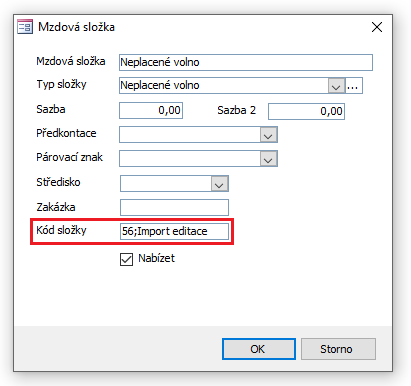
Režim Import výchozí
Pokud není složka k editaci nalezena, složka není vytvořena. Pro nastavení režimu Import výchozí je nutné do detailu mzdové složky v dialogu Mzdová složka zadat do pole Kód složky text Import výchozí. V kombinaci s importem podle kódu složky je nutné do pole Kód složky zadat odpovídající kód složky, poté středník a text Import editace, v tomto případě např. 56;Import výchozí.
Výchozí režim importu tohoto typu složek (kdy je • složka při importu vytvářena, • hodiny resp. dny se přebírají z importního souboru • sazba se přebírá z detailu mzdové složky) je zachován.
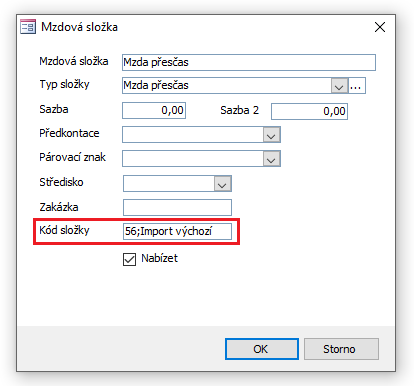
Nastavení a práce s doplňkem
- Instalujte doplněk.
- Čtěte Pokyny pro tvorbu souboru xls, xlsx pro import.
- Doplněk používejte podle následujícího návodu.
1. Vytvoření mezd
- Vytvoření mezd musí proběhnout před importem dat doplňkem.
- Funkcí Vytvoření mezd… z menu Nástroje agendy(Agenda) vytvořte mzdy do požadovaného období.
2. Spuštění doplňku
Volbou menu (Nástroje)/Doplňky/Import mezd MS Excel spustíte doplněk.
3. Nastavení importu
- V poli Soubor (obr. 1) zadáte nebo vyberete tlačítkem
 cestu k souboru xls, xlsx, ze kterého má proběhnout import.
cestu k souboru xls, xlsx, ze kterého má proběhnout import. - V poli Řádek nadpisu zapíšete číslo řádku, ve kterém se v souboru nacházejí nadpisy sloupců. Nadpisy musí být na všech listech souboru na stejném řádku.
- V poli První řádek zadáte číslo řádku, na kterém začíná blok dat. Blok dat musí začínat na všech listech na stejném řádku. Mezi sloupci nesmí být prázdný sloupec a v bloku dat nesmí být prázdný řádek.
- V tabulce se zadají názvy sloupců, které se mají importovat a přiřadí se jim pole tabulky Mzdy, která je možné importem naplnit.
- Importem není možné naplnit pole Rok, Obdobi, Kniha, Kategorie.
- Doplněk dopočítává dny a hodiny, dny pracovní a hodiny pracovní při různých kombinacích vyplnění sloupců Dny, Hodiny, Dny pracovní, Hodiny pracovní při: ¹jednodenních absencích dle zadaných sloupců a rozvrhu daného dne včetně absencí kratších než jedna směna a při ²vícedenních absencích dle zadaných sloupců a rozvrhu daných dní a to pro: ¹·²absence za pracovní dny (např. Dovolená) i pro: ¹·²absence za kalendářní dny (např. Neplacené volno).
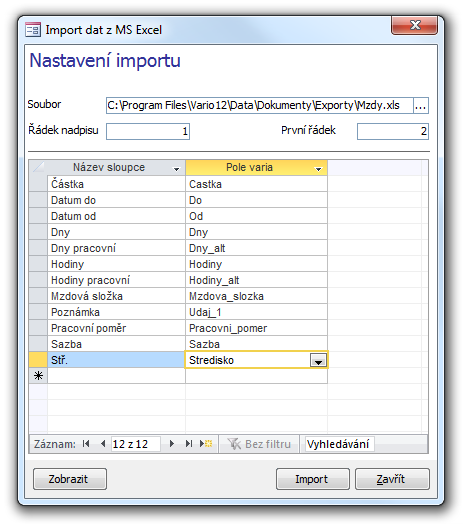
Obrázek 1: Dialog Nastavení importu.
4. Spuštění importu
Klepnutím na tlačítko Import (obr. 1) spustíte vlastní import.
- Zobrazí se kontrolní dotaz, zda skutečně chcete importovat do aktuálního období a roku (obr. 2).

Obrázek 2. Potvrzení startu importu.
- Potvrzením import pokračuje.
- Po ukončení importu se zobrazí protokol s rekapitulací počtu importovaných řádků (obr. 3).
- Pokud v řádku nebyl nalezen pracovní poměr a mzdová složka, import řádku se neprovede.
- Informace o tom, na kterém listu a kterém řádku je takový řádek, se zobrazí v protokolu.
- Pokud u složek, které předpokládají zadání dat (datum), nejsou data uvedena, zapíše se do protokolu „mzdová složka” a „pracovní poměr”, u kterých k tomu došlo.
- Pokud u složek, do kterých se doplňuje průměr pro náhrady, nebyl průměr nalezen, zapíše se do protokolu „mzdová složka” a „pracovní poměr”, u kterých k tomu došlo.
- Jelikož v rámci importu probíhá kontrola na přečerpanou dovolenou, informace o jejím přečerpání se také zapíše do protokolu.
- Protokol je možné uložit nebo vytisknout.
Pokud v průběhu importu dojde k chybě, doporučujeme úpravu importního souboru, odstranění všech importovaných složek a opakování importu.
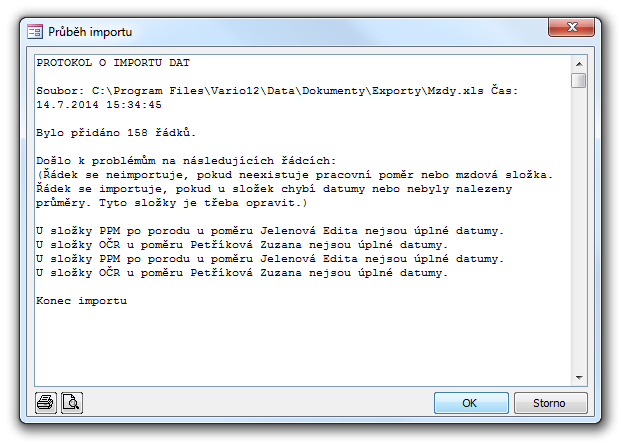
Obrázek 3: Protokol o importu dat.
5. Kontrola importovaných složek
Klepnutím na tlačítko Zobrazit (obr. 1) zobrazíte tabulku s importovanými složkami (obr. 4).
- Tabulka Importované složky slouží pro vizuální kontrolu importovaných údajů a k případnému odstranění těchto záznamů.
- Není určena k jejich úpravě, protože zde neprobíhají žádné kontroly úplnosti a logické správnosti.
- Zobrazují se všechny importované složky v aktuálním období ze všech souborů.
- Pokud se importuje z více souborů, liší se záznamy v poli sloupce Datum a čas vytvoření.
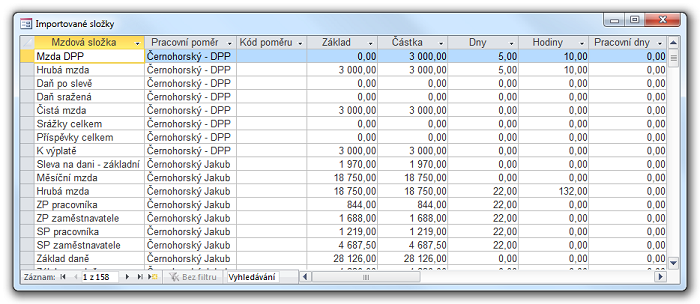
Obrázek 4: Dialog Importované složky.
6. Zavření doplňku
Doplněk zavřete klepnutím na tlačítko Zavřít (obr. 1).
Oprávnění k doplňku
Nastavte oprávnění k doplňku pro profil a pro aktuální firmu v dialogu Možnosti Vario: Doplňky: Obecné doplňky / Import mezd MS Excel.
- Pokyny pro tvorbu importního souboru xls, xlsx
- Registrace (použití licencovaných modulů nebo doplňků)
Související dokumenty
- Doplněk Import mezd MS Excel (20230626)
- Doplněk Import mezd MS Excel (20230327)
- Úprava doplňku Import mezd z MS Excel (20210127)
- Doplněk pro import měsíčních mzdových složek (20160623)
